さて、私のカーライフですが、現在は、TOYOTAの2004年式のistと同じくTOYOTAの2010年式のWISHに乗っています。Istは主に通勤や買い物などに使用しており、WISHは週末のレジャーなどに使用しています。
カーナビの使用歴としては、10年ほど前に初めて、愛車にカーナビをつけてからでして、現在のistとWISHにはTOYOTAの純正品のカーナビがついています。
今回、こちらのカーナビのレビュアーに応募したきっかけは、レーダー探知機能が追加できるクレードルがついていたからです。レーダー探知の機器は昔から車につけていたのですが、カーナビ、ETC車載器、レーダー探知機と3つつけるのが億劫になってしまい、探知機はここ数年はつけていませんでした。カーナビとレーダー探知機が一体で使用できると知り、レビューに応募した次第です。
<取り付けについてのレポート>
今回レビューするのは、YERA製YPB706si(カーナビ本体)、レーダー波受信機能内蔵クレードル、OBDⅡアダプターの3点セットです。
ポータブルのカーナビは初めてだったので、上手設置できるか、心配だったのですが、説明書をよく読んで、クレードルを組み立てて見ました。
ここで、説明書通り一回組み立ててしまったのですが、あれ!
なんか変なモノ(充電池らしきモノ)が・・。
そうなんです。充電池をセットするのを忘れ、どんどん組み立ててしまったので、やり直し!
ここで、車のどこに設置するか決めるのですが、今回はとりあえずWISHの方につけることにして、純正カーナビの上に起きました。
WISHは、OBDⅡコネクターが運転席右下のアクセルの上方にあるとわかったので、探すとすぐに見つかりました。
あとは、接続ケーブルをまとめて落下防止用のコードをつけて取り付けは終了です。
とっても、簡単でした。ちょっと拍子抜けしてしまったくらいです。
わたしみたいなおっちょこちょいでも大丈夫。取説をちゃんと読む人なら、もっと大丈夫デス!
(^O^)
<カーナビを使用して週末、チビと出かけて見ました>
週末、チビとスタンプラリーをやっている公園に出かけました。
初めて行く公園なので、ちょうどいい!ということで早速カーナビを使用して見ました。
エンジンをかけると自動的にカーナビの電源が入り、メインメニューが表示されます。(エンジンを切ると自動で切れます、ハイ)
ボタンは、ナビ、ワンセグ、Music&Movie、PictureViewer、オプションです。
ナビを選択して、ナビのメインメニューを呼び出します。ナビのメインメニューはナビ表示中に、画面の下側をタッチすると呼び出せます。
ナビの検索を選択すると、フリーワード、住所、施設、電話番号、周辺施設、まっぷるコード6個が選べます。まっぷるコードは、今までも使用したことがないのですが、今回は、フリーワードで、「かしわのはこうえん」と入力し、行き先に設定しました。(出発地点は、概ね首都高の用賀インターの近所です)ルートは、おすすめ、有料優先、一般優先と3つ選択できるのですが、今回は「おすすめ」で使用して見ました。カーナビを使ったことのある方なら、説明書読まなくても使えるぐらい、簡単です。(・・・が、説明書は読みましょう、ですよね)
ナビ画面は通常、全画面ですが、交差点拡大図の表示を設定していると、右画面に拡大図が出ます。見やすいです。
首都高3号線にのると、Nシステムやオービス(ループコイル)があり、警告が出ました。警告もわかりやすく、システムの写真がでたりして、確認しやすいです。
分かる範囲では、ほぼ完璧に警告がでていました。スゴイ!
タッチパネルは、すごく使用感がよく、機敏な感じでした。これは◎です!!!
今回は、ルート的には、
3号渋谷線(用賀I.C.)→環状線→6号三郷線→常磐自動車道(柏I.C.)
でした。6号と常盤自動車道は、あまり使わない道路なので、ちょっとドキドキでしたが、純正カーナビよりも案内は親切な感じで、安心でした。
高速では、右画面にI.C.の出口が表示がでます。ナビの案内自体は、通常のメーカー純正ナビと遜色ない感じでした。あと、便利だと思ったのが、区間の制限速度が画面に出て、その下に現在の自車のスピードが出ているところです。ちなみに、制限速度を超えていると、赤字で自車のスピードが表示されていました(汗)
※高速でのナビ画面は、今回、撮影できませんでした。(安全順守のため)撮影でき次第掲載いたしますデス。m(__)m
なんの問題もなく、目的地まできちんとつきました!
ありがとう!カーナビさん!(チビ談)
<平日の首都高で、使用してみました>
便利だなと関心したのは、ナビのメニューに道路の切り替えがある点です。ナビでよく困るのが、高速と一般道を間違ってナビしてしまう点(高低差を間違ってしまう)です。ナビの指示の出口で高速を降りなかったところ、やはり間違えてナビをつづけていました。そこで、このボタンを押して、修正することができました。これは、便利!!!すぐに正しくナビを再開してくれることが出来ました!
ナビのメインメニューの設定から、車両情報の設定をすると、右画面にOBDⅡからのデーターを表示できます。
燃費や冷却水温度などを表示でします。細かいデーターが気になる人には、良いかも!です。私は昔ほど細かいデーターを気にしなくなってしまったのですが、表示していると、気にしますね。
VICSがない、ということがどうかな?と思ったのですが、これについては、あとで述べます。
<ワンセグを使って見ました>
このカーナビのうりの一つのワンセグを表示させて見ました。
ワンセグのボタンを押すと、運転者か同乗者の選択があり、同乗者を選択した場合は、ナビにワンセグ画像が画面右下に表示されます。
これ、すごく便利。ワーオ!
チビが助手席にのっているときに、ワンセグを見せることができたら、渋滞で飽きてしまった時などすごく助かります。今までは、iPhoneで動画を見せていたりしましたが、画面が小さく、目が悪くなりそうなのでちょっと心配でした・・・。
<いままで使用してのまとめ>
※良い点※
タッチパネルの反応はとても良いです。
画面も特に見づらいということはありません。
ナビゲーションもとても親切で、わかりやすいです。簡単です。
マップとワンセグの同時画面表示は、とても良いと思います。
OBDⅡを使用した表示に感動しました。まだ使用出来ていませんが、燃費マネージャーの使用が楽しみです。
レーダークレードルを使用したレーダー探知やオービスなどのお知らせは本当に助かります。
※残念だった点※
地図の更新ができない点。今は全く問題ありませんが、長く使う想定だとちょっと残念かもしれません。
登録地点が100カ所なのは、少ないかもしれません。以前使用していたカーナビでは、100カ所で足りなくなっていました・・。
※論点※
VICSについて
いままで、使用していた(or使用している)カーナビにはVISCがついており、渋滞情報がナビにのっていました。渋滞情報からの渋滞回避のリルートは有用だと思ったことがないのですが、渋滞を自分で確認して、自分でルートを決めるのには便利かな、と思っていました。特に仕事で首都高にのる機会が結構あり、その際にはLEVEL.2の簡易図形表示>首都高速は確認する機会が多くあります。ラジオ等の渋滞情報をチェックすれば良いのですが、この点に関しては今後VICSがあれば…と思うことがあるやも、と思いました。
あと、目的地到着時刻に渋滞が加味されていないので、その点はちょっと心配になります。
VICSに関しては、どういう用途で車を多く使っているかにもよると思うので、一概に言えないと思いますが、必要かどうか一度考えて方がよいかもしれません・・・デス。
<OBDⅡのデーター表示について>
メニューの設定、車両情報へいくと、OBDⅡのデーターが表示できます。
表示は8種類ほど設定できます。
全部は紹介しませんが、数字のデーターかバーグラフが使いやすいように思いました。
表示の設定をすると、拡大図表示や高速道路の表示をしていないときにはずっと表示されています。水温が表示されるのが、いいかな〜と思います。細かいデーターが気になる方には良いのではないでしょうか。
(写真は停車時に撮影しております。念のため)
<感想>
値段から考えて、とても良いカーナビだと思います。拡張性もありますし、うちでは今後、istに載せてオプションのバックカメラをつけたいと考えています。(うちの母が、たまに車を運転するのですが、駐車時の車庫入れが怖いと言っているので…)ナビゲーションに関してはポータブルでないものと比べても遜色ないと思います。いいです。
<最後に>
まだまだ、すべての機能を仕えているわけではないので、少しずつ使い込んでいきたいと思います。Music&MovieとPictureViewerの機能については、気にはなっているのでしばしお待ちください。
<更新履歴>
OBDⅡ表示データーについて 2011.11.29更新
カーナビの画面の写真が映り込み等で見難いものもあるかと思います、その点につきましては、お詫び申し上げます。
m(__)m
コメント (6)
他3件のコメントを表示ZIGSOWにログインするとコメントやこのアイテムを持っているユーザー全員に質問できます。
YouTube の動画を挿入
YouTube の URL または動画の ID を入力してください
動画の ID が取得できません。ID もしくは URL を正しく入力してください。
ニコニコ動画の動画を挿入
ニコニコ動画の URL または動画の ID を入力してください
動画の ID が取得できません。ID もしくは URL を正しく入力してください。
ZIGSOWリンク挿入
検索対象とキーワードを入力してください
外部リンクを挿入
リンク先の URL とタイトルを入力してください
URL を正しく入力してください。
ほかのユーザーのレビュー
-
ユピテル (YUPITERU) ワンセグ内蔵オリジナルコンテンツ搭載ポータブルナビゲーション YEAR(イエラ) 7.0V型 YPB706si
今回のレビューは、ナビ3点セットになります。ご覧の通り、プレミアムレビューアに選出して頂けてしまったわけです。使いたいと強く感じて�...
-
ユピテル (YUPITERU) ワンセグ内蔵オリジナルコンテンツ搭載ポータブルナビゲーション YEAR(イエラ) 7.0V型 YPB706si
いつもは、PC関係のレビューばかりですが、そんな中で気軽に申し込んだカーナビのレビュー。競争率高そうに思っていたのですが、幸運にも当選...
-
ユピテル (YUPITERU) ワンセグ内蔵オリジナルコンテンツ搭載ポータブルナビゲーション YEAR(イエラ) 7.0V型 YPB706si
まずはじめに、ユピテル様、zigsow様、この度は「YERAYPB706si」に選出していただきありがとうございます。本レビューはYERA YPB706siの設置と拡張機�...
-
ユピテル (YUPITERU) ワンセグ内蔵オリジナルコンテンツ搭載ポータブルナビゲーション YEAR(イエラ) 7.0V型 YPB706si
製品のポイントは「カンタン」、「分かりやすい」、「オプション品を使った拡張性」!ならば私みたい≪テクノロジーLOVEなジグソニアン(zigsow�...













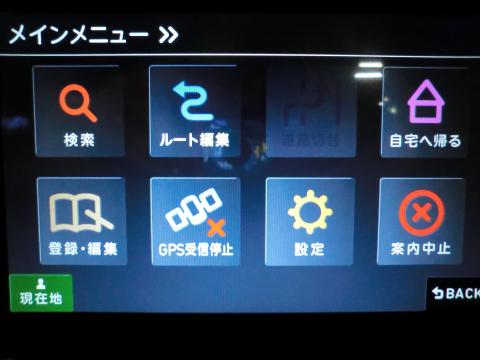
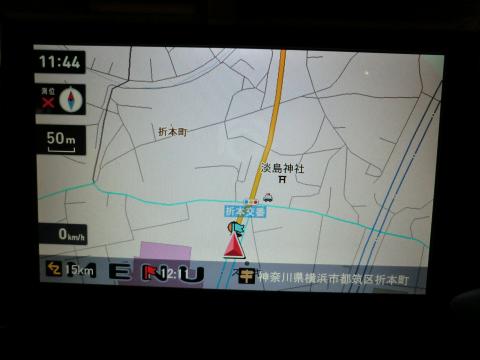










砧順一(きぬたじゅんいち)さん
2011/11/16
私の車もナビを更新する必要が出てきていますのでかなり参考になりました。
おみかんさん
2011/11/17
そうですね、VICSがなくても良い、という環境であればコストパフォーマンスからいっても、良いのではないでしょうか。VICSが必要な方は・・・(^_^;)
ナビゲーションの案内ルートについては、もう少し使い込んでみないと、正確な評価は難しいかもしれません。自宅(世田谷区)、職場(新宿区)、柏の葉公園(千葉県)については、問題ありませんでした。ルートを大きく外れて迷子になったときにどうか、というところでしょうか。
私が初めて買ったC社のナビは、程々のグレードで25万してましたからね・・・。それと比べたら、本当にコストパフォーマンス◎です。
ちなみに、私が純正のナビについていてほとんど使っていない機能の1つが、音声認識です。ですので、これに関してはなくてもモンダイナシの評価です。
愛生さん
2011/11/17
OBDⅡのデータは、固定なのでしょうか?
それとも、順次ローテーションするのですか?
私は、以前 ユピテル(YUPITERU) スーパーキャット超高感度GPSアンテナ搭載一体型レーダー探知機 GWR63sd をレビューさせて頂いたのですが、欲しいデータがローテーションするので、直ぐに見れなくてガッカリしてました。
と、いっても、水温が何度なのか見たいだけなんですけどね。
おみかんさん
2011/11/17
OBDⅡのデーターの表示は固定(画面右)です。表示の形式は、設定画面でいくつかあるうちの表示方法から選択します。(表示しない設定もちろん出来ます)ただし、交差点拡大図表示の設定をONにしていたり、高速に乗っていると画面右側にはその情報が出ることがあるので必ずいつも出ているわけでは無いですね。
頑張れたら、写真アップします!
おみかんさん
2011/11/29
よろしくお願いします、デス。
愛生さん
2011/11/29
バー表示だと、見やすいですね。
画面が大きい分、見易くて良いです。